2023년 Mac용 최고의 중복 사진 찾기 및 제거 앱 13개
게시 됨: 2023-01-17중복 사진을 찾아 제거하고, 디스크 공간을 확보하고, 더 빠른 성능을 위해 Mac을 최적화할 수 있는 최고의 Mac용 중복 사진 찾기에 대해 알아보세요.
Mac 시스템에 동일하고 정확한 중복 사진이 있으면 상당한 양의 저장 공간을 차지할 뿐만 아니라 Mac이 달팽이처럼 느려질 수 있습니다. 따라서 시스템을 청소하고 공간을 많이 차지하는 해충을 제거해야 합니다.
여러 사용자가 'Mac에서 중복 사진을 제거하는 방법은 무엇입니까?'라는 질문을 합니다. , 그리고 이에 대한 가장 짧은 대답은 수동으로 제거하는 것이 아니라 Mac용 전용 중복 사진 제거기를 설치하는 것입니다.
이 소프트웨어를 사용하면 사용자는 Mac에서 중복 사진을 자동으로 찾아 삭제하고 손가락 하나로 손실된 디스크 공간을 회수할 수 있습니다.
귀하에게 적합한 것을 결정하는 데 도움이 되도록 시스템 및 사진 라이브러리를 최적화하기 위해 2023년에 고려해야 할 최고의 Mac용 중복 사진 클리너를 모았습니다.
2023년 Mac용 최고의 중복 사진 찾기 및 제거기 13개 목록(무료 및 유료)
iCloud 사진 보관함에서 중복 사진을 찾는 것은 건초 더미에서 바늘을 찾는 것보다 더 복잡한 작업입니다. 따라서 최고의 중복 사진 찾기 Mac 2023을 사용하여 컴퓨터에 있는 모든 공간을 차지하는 중복 사진을 매우 쉽게 스캔하고 제거하십시오.
이제 더 이상 고민하지 않고 선별된 최고의 앱 목록을 스크롤하여 Mac에서 중복 사진을 삭제해 보겠습니다.
1. 빠른 사진 찾기
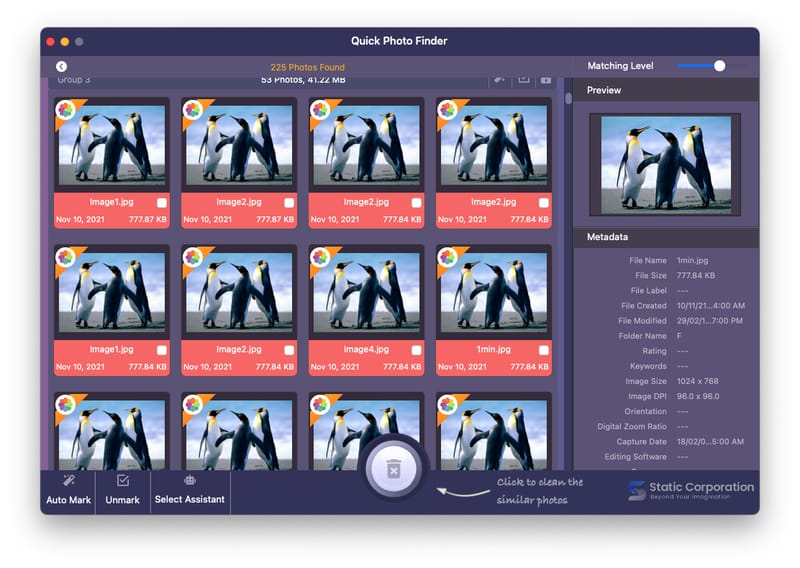
"놀라울 정도로 빠르고 매우 인기 있는 Mac용 사진 복제 클리너"
Mac용 최고의 중복 사진 찾기 및 클리너를 위한 가장 강력한 옵션 중 하나는 Quick Photo Finder입니다.
기능이 풍부한 이 소프트웨어를 사용하면 시간과 노력을 낭비하지 않고 Mac 컴퓨터에서 모든 중복 사진을 제거할 수 있습니다. 이 도구는 초보자와 전문가 모두 사용하기 매우 쉽습니다. 그래서, 당신이 "괴짜든 멍청한 놈"이든, 이 도구는 당신을 위해 완벽하게 작동할 수 있습니다.
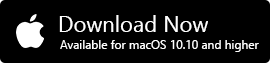
이 도구의 기능을 살펴보고 이것이 현재 웹에서 사용할 수 있는 Mac용 최고의 중복 이미지 클리너인 이유를 알아봅시다.
Mac용 Quick Photo Finder의 주요 기능:
- 이 도구의 가장 뛰어난 기능 중 하나는 Mac의 하드 드라이브를 매우 깊이 스캔하여 중복 항목을 찾는 것입니다.
- 소프트웨어는 그룹 중심의 결과를 제공하므로 삭제할 이미지와 보관할 이미지를 쉽게 결정할 수 있습니다.
- 이 효과적인 도구를 사용하면 사진 갤러리를 완벽하게 구성할 수 있습니다.
- 이 도구의 스마트 알고리즘은 정확한 복제본과 유사성이 있는 이미지를 찾습니다.
- 펜 드라이브, 휴대용 하드 디스크 등과 같은 외부 저장 장치에서도 소프트웨어를 사용할 수 있습니다.
Mac용 Quick Photo Finder 사용 방법:
- Quick Photo Finder를 다운로드, 설치 및 실행합니다.
- 중복 사진이 포함된 폴더를 스캔 창에 끌어다 놓거나 추가합니다.
- 노브를 사용하여 이미지 일치 매개변수를 설정하고 '스캔' 버튼을 클릭합니다.
- 스캔 결과를 받으면 검토하고 쓸모없는 중복 사본을 삭제하십시오.
장점
- 깨끗하고 효율적인 사용자 인터페이스(UI)
- 중복 이미지의 빠르고 정확한 식별
- 내장 이미지 뷰어
- 자동 표시 옵션
- 내부 및 외부 장치와 완벽하게 작동
- 사용하기에 완전히 안전함
- 모든 주요 이미지 파일 형식 지원
단점
- 10.10 Yosemite보다 낮은 macOS 버전과 호환되지 않음
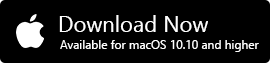
2. 맥키퍼
역사상 가장 효과적이고 선호되는 Mac 청소 소프트웨어 중 하나입니다.
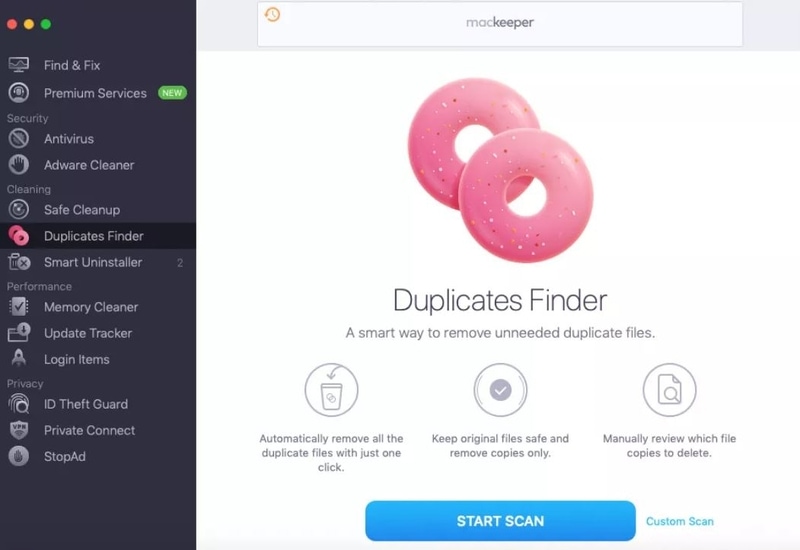
MacKeeper는 의심할 여지 없이 인터넷을 통해 Mac OS 사용자가 사용할 수 있는 최고의 Mac 청소 유틸리티입니다. MacKeeper를 두 번째 위치에 배치한 이유는 이 소프트웨어가 PC에서 중복 사진을 찾아 제거하는 것과 함께 클릭 한 번으로 몇 GB의 정크 파일을 정리하여 PC의 성능을 향상시키기 때문입니다.
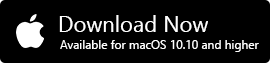
MacKeeper의 주요 기능:
- MacKeeper 소프트웨어는 사용자가 중복 사진, 비디오, 오디오, 파일, 폴더, 응용 프로그램 및 기타 여러 항목을 포함하여 Mac 장치에서 모든 중복 콘텐츠를 찾는 데 도움을 줍니다.
- 이 최고의 Mac 정리 앱을 사용하면 장치 메모리에 저장된 최대 7GB의 정크 파일을 쉽게 정리할 수 있습니다.
- MacKeeper 소프트웨어는 모든 유형의 맬웨어, 랜섬웨어 및 스파이웨어 공격으로부터 Mac 장치를 보호합니다.
- 장치에서 응용 프로그램을 쉽게 제거할 수 있는 끌어서 놓기 기능을 사용자에게 제공합니다.
또한 읽기: 항상 Mac을 위한 15가지 필수 앱 및 소프트웨어
MacKeeper 사용 방법:
- 여기에 제공된 링크 버튼을 통해 장치에서 최신 버전의 MacKeeper 소프트웨어를 다운로드하십시오.
- PC에 소프트웨어를 올바르게 설치하고 실행하십시오.
- 화면에서 재미있는 스캔 시작 버튼을 누르세요.
- 검사가 끝나면 안전하게 항목 수정 버튼을 클릭합니다.
장점
- 사용자 친화적이고 사용하기 매우 쉬운 인터페이스.
- 한 번의 클릭으로 PC에서 모든 청소 작업을 수행합니다.
- 중복 항목을 제거하여 성능을 향상시킵니다.
- 내장된 바이러스 백신 및 데이터 개인 정보 보호.
- 사용자가 웹에서 광고 없이 서핑할 수 있습니다.
- 기술 지원 서비스 24/7.
단점
- 이전 버전의 Mac 운영 체제와 호환되지 않습니다.
- 일부 사용자에게는 가격이 문제가 될 수 있습니다.
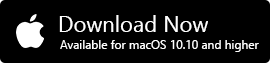
3. 제미니 2
“Mac용 최고의 중복 사진 제거기”
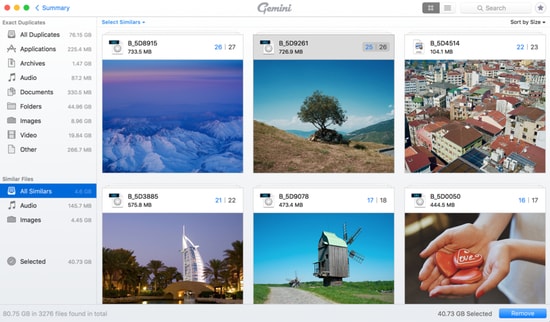
Mac에서 중복 사진을 제거하는 가장 좋은 방법을 찾고 있다면 Mac 용 최고의 중복 사진 클리너 만 있으면 됩니다. MacPaw의 Gemini 2는 Mac에서 중복 사진을 찾고 지우는 과정을 빠르고 쉽게 만들어주는 애플리케이션 중 하나입니다. 다음은 현재 시장에서 사용할 수 있는 최고의 Mac 복제 사진 찾기 중 하나가 되는 주요 제품 중 일부입니다.
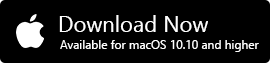
제미니 2의 주요 기능:
- 몇 번의 클릭만으로 Mac에서 중복 이미지를 찾아 삭제할 수 있습니다.
- 엄청난 양의 디스크 공간을 확보합니다.
- 인터페이스는 빠르고 우아하며 사용 편의성을 염두에 두고 설계되었습니다.
- 단 한 번의 클릭으로 실수로 삭제된 파일을 검색할 수 있습니다.
- Duplicates Monitor는 새로운 동일한 사본에 대해 즉시 알려줍니다.
제미니 2 사용 방법:
- 사진 라이브러리 및 기타 폴더를 스캔 영역으로 끌어다 놓습니다.
- 자신만의 중복 제거 규칙을 설정하고 '스마트 정리' 버튼을 클릭하여 자동으로 삭제할 수 있습니다.
- 유지하거나 삭제할 파일을 수동으로 선택할 수도 있습니다. 실수로 삭제한 중복 사진을 Mac에서 다시 가져올 수도 있습니다.
장점
- 내부 및 외부 저장소에서 유사한 파일을 정리합니다.
- 무료 버전은 최대 500MB의 중복을 제거할 수 있습니다.
- 번개처럼 빠른 스캔 속도
- 사용하기 쉬운 소프트웨어
- 다국어 지원
- 다른 파일 확장자의 중복 삭제
단점
- 제한된 기능 제공
- 무료 버전에서 단 3일 평가판
- 라이브 고객 지원 없음
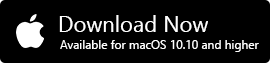
4. Cisdem 중복 찾기
"Cisdem에서 제공하는 유명하고 최고의 Mac용 무료 복제 사진 찾기"
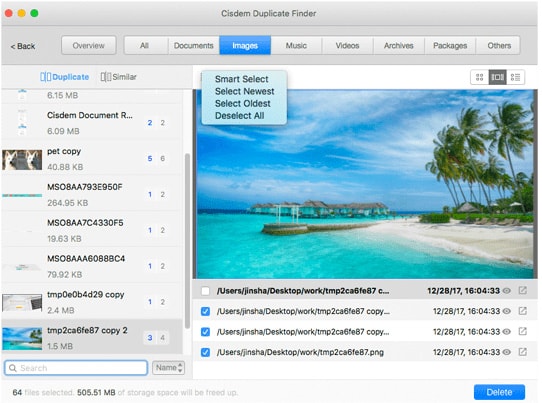
Mac용 Cisdem Duplicate Finder에는 고급 스캐닝 기술이 탑재되어 있어 전문 사진작가, 그래픽 디자이너 및 개인 모두에게 탁월한 선택입니다.
Mac에서 진정한 중복 파일을 찾고 삭제하는 것 외에도 이 소프트웨어는 단 몇 분 만에 절실히 필요한 하드 디스크 공간을 확보하는 데 도움이 됩니다. 다음은 Cisdem Duplicate Finder 를 Mac에서 중복 사진을 제거하기 위한 최고의 앱으로 만드는 몇 가지 기능입니다.
참조: Windows용 중복 사진 찾기 및 클리너
Cisdem Duplicate Finder의 주요 기능:
- iPhoto, iTunes, Aperture 등을 위한 강력한 중복 클리너
- 파일 이름과 크기에 관계없이 중복 사진 찾기
- 중복 파일을 휴지통, 사용자 지정 폴더로 이동하거나 영구적으로 삭제할 수 있는 옵션을 제공합니다.
- 외부 장치에서 중복 사진을 감지하고 삭제할 수 있습니다.
Cisdem Duplicate Finder 사용 방법:
- 중복 사진을 검색하려는 폴더 또는 전체 디스크를 끌어다 놓습니다.
- 스캔 및 복제 사진 제거 방법 및 기타 사전 설정 규칙을 선택합니다.
- 스캔 후 중복 파일을 자동으로 선택한 다음 선택한 파일을 선택하여 휴지통으로 이동하거나 영구 삭제할 수 있습니다.
장점
- 파일 유형에 관계없이 동일한 파일 찾기
- 특정 파일 및 폴더 검색 제한
- 외부 드라이브도 검사합니다.
- 간단하고 눈길을 끄는 인터페이스
- 오래된 중복 항목 자동 표시
- 더 나은 이해를 위해 스캔 결과를 파이 차트로 보여줍니다.
단점
- 스캔을 일시 중지할 수 없습니다.
- 스캔에서 사진을 제외하는 것을 허용하지 않음
- 이전 macOS 에디션을 지원하지 않습니다.
웹사이트 방문
5. 포토 스위퍼 X
"2023년에 사용할 Mac용 최고의 중복 사진 찾기 및 제거 도구 중 하나"
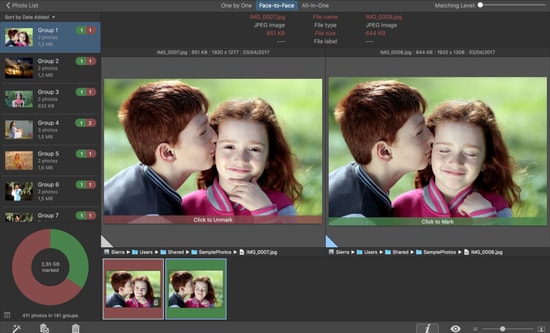
동일한 중복 사진을 찾고 삭제하려는 사람은 누구나 Overmacs 팀에서 제공하는 이 뛰어난 Mac 사진 중복 클리너 소프트웨어를 반드시 사용해 보아야 합니다. 초보자이든 전문 사진작가이든 이 Mac용 복제 사진 찾기는 사진 라이브러리에서 숨겨진 복제 이미지의 여러 복사본을 삭제하는 데 매우 유용합니다. 또한 이 도구는 직관적이고 깔끔한 사용자 인터페이스와 함께 제공되어 Mac에서 중복 사진을 제거하는 최고의 앱 입니다.
참조: Mac을 청소하고 최적화하는 17가지 최고의 Mac 클리너 앱(무료 및 유료)
PhotoSweeper X의 주요 기능:
- 유연한 비교 옵션을 통해 Mac에서 유사한 사진을 쉽게 찾을 수 있습니다.
- 스캔 결과를 보기 위한 세 가지 다른 구성: "All in One", "One by One" 및 "Face-to-Face".
- HEIC 및 RAW를 포함한 다양한 이미지 형식을 지원합니다.
- Mac에서 iPhoto 복제본을 제거할 수 있습니다.
- Pixelmator, Photoshop 등과 같은 응용 프로그램으로 편집된 복제본을 찾습니다.
PhotoSweeper X 사용 방법:
- 주어진 '추가' 버튼을 사용하거나 끌어서 놓기 기능을 통해 사진 폴더를 스캔 영역에 추가합니다.
- '비교' 버튼을 클릭하여 일치 기준을 설정한 다음 '시작'을 누릅니다.
- 이제 사진을 나란히 비교하고 불필요한 사진을 선택하여 Mac에서 삭제하십시오.
장점
- 타사 소프트웨어의 중복 감지
- 자동 삭제 옵션
- 비슷한 동영상도 찾습니다.
- 간편한 깔끔한 인터페이스
- 어도비 라이트룸과 함께 작동
단점
- 평가판에서는 10장의 사진만 제거할 수 있습니다.
- 무료 버전의 제한된 기능
웹사이트 방문
6. 중복 파일 찾기 리무버
“아름답게 디자인된 최고의 Mac용 중복 사진 클리너”
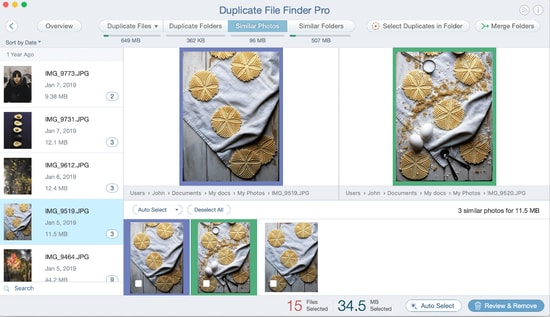
iPhoto, iTunes, Dropbox 및 기타 유사한 앱을 위한 강력하면서도 사용하기 쉬운 중복 클리너를 찾고 있다면 Nektony의 Duplicate File Finder Remover 도구를 선택해야 합니다. 다음은 이 목록에 언급된 다른 최고의 Mac용 복제 사진 찾기와 차별화되는 주목할만한 기능 중 일부입니다.

Duplicate File Finder Remover의 주요 기능:
- 여러 폴더와 디스크에서 동시에 중복 사진을 찾는 데 도움이 되는 강력한 검색 알고리즘입니다.
- 다양한 자동 선택 규칙을 사용하여 Mac에서 중복 이미지를 제거할 수 있습니다.
- 매력적인 시각적 차트를 통해 스캔 결과를 표시합니다.
- 외부 장치와 탑재된 네트워크 드라이버 및 폴더에 대한 지원을 제공합니다.
- 숨겨진 폴더에서도 중복 파일을 찾을 수 있습니다.
중복 파일 찾기 제거기를 사용하는 방법:
- 먼저 중복을 검색할 폴더와 하드 드라이브를 선택합니다.
- '스캔' 버튼을 클릭하고 완료될 때까지 잠시 기다립니다.
- 스캔 결과가 표시되면 해당 결과를 살펴보고 제거 프로세스를 위해 불필요한 사진을 표시합니다.
- 제거할 파일을 선택했으면 '삭제' 버튼을 클릭하여 프로세스를 마칩니다.
장점
- 3단계 중복 제거 프로세스
- Mac에서 중복 항목을 정리하는 수동 및 자동 방법
- 모든 유형의 중복 파일 지원 제공
- 번개처럼 빠른 스캔
- 정확한 바이트 대 바이트 결과
단점
- 무료 버전의 제한된 기능
- 검사를 위해 여러 파일을 병합할 수 없습니다.
웹사이트 방문
7. 듀페구루
"Mac용 사용자 정의 가능한 중복 사진 제거기"
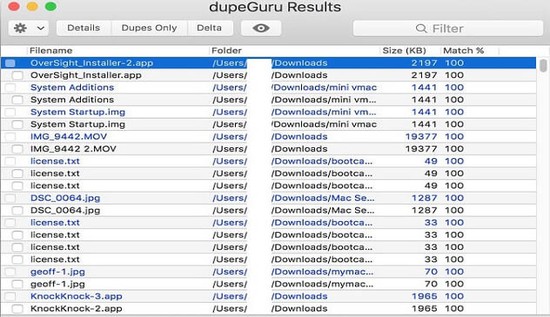
DupeGuru는 중복 사진을 찾을 때 간단하고 매우 효과적인 도구입니다. 이 앱은 사진, 비디오, 파일 및 유사한 이름의 문서를 찾을 수 있습니다. DupeGuru는 소프트웨어를 무료로 사용할 수 있으며 macOS 10.10 이상 버전과 호환됩니다. 이 소프트웨어는 매우 빠르고 정확하며 Mac용 무료 중복 사진 찾기로서 견고한 작업을 수행합니다.
참조: 사진 컬렉션을 구성하는 Mac용 최고의 사진 구성 소프트웨어 11개
DupeGuru의 주요 기능:
- 유사한 파일, 이미지, 동영상을 쉽게 감지
- 세 가지 스캔 모드를 제공합니다.
- 빠르고 정확한 스캔
- 이 소프트웨어는 사용자 정의가 가능하고 컴팩트합니다.
DupeGuru 사용 방법
- 소프트웨어에 파일을 놓거나 '+' 옵션으로 추가하십시오.
- '스캔'옵션을 선택합니다.
- 스캔 후 결과가 화면에 표시됩니다.
- 삭제할 사진을 선택합니다.
- 휴지통으로 표시된 항목 선택
장점
- 중복 정리를 위한 무료 소프트웨어
- 스마트 매칭 알고리즘
- 다국어 지원
- 장치에서 모든 복제본을 삭제합니다.
- 맞춤형 소프트웨어
단점
- 더 적은 기능 제공
- 스캔 후 미리보기 없음
웹사이트 방문
8. 쉬운 중복 찾기
"모든 유형의 파일을 식별하는 Mac용 최고의 무료 중복 사진 클리너"
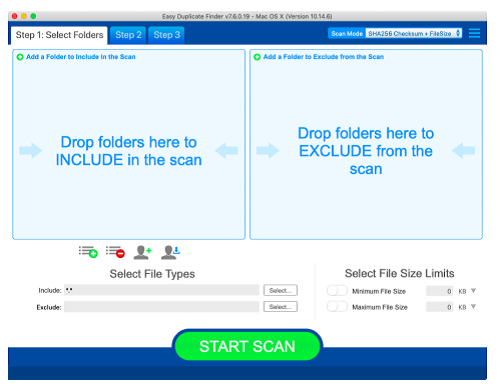
Mac용 최고의 중복 사진 찾기 및 제거기에 대한 또 다른 인기 있는 옵션은 Easy Duplicate Finder입니다. 이 소프트웨어를 사용하면 Mac에서 모든 종류의 중복 파일(예: 사진, 음악, 이메일, 문서 등)을 편리하게 찾고 제거할 수 있습니다. 다음은 Easy Duplicate Finder를 2023년에 Mac에서 중복 사진을 제거하는 최고의 소프트웨어 중 하나로 만드는 몇 가지 기능입니다.
Easy Duplicate Finder의 주요 기능:
- 중복 파일을 스캔 영역에 추가하기 위한 간단한 끌어서 놓기 기능.
- iTunes, iPhoto 및 클라우드 스토리지 서비스에서 중복 항목을 찾고 삭제할 수 있습니다.
- 다양한 유형의 파일 검색을 위한 10개 이상의 스캔 모드를 제공합니다.
- 삭제하기 전에 감지된 중복을 미리 볼 수 있습니다.
Easy Duplicate Finder 사용 방법:
- 요구 사항에 따라 "스캔 모드"를 선택합니다.
- 스캔이 완료되면 결과를 검토합니다.
- 제거할 중복 파일을 선택한 다음 휴지통 아이콘을 누릅니다.
장점
- 직관적이고 현대적인 인터페이스가 있습니다.
- 실수로 삭제된 파일을 복구하는 실행 취소 옵션
- 다중 스캔 모드
- Mac 하드 드라이브의 여유 공간 확보
- 그룹별 중복 결과
- iTunes, iPhoto, Google Drive 및 Dropbox 지원
단점
- 유사한 기능을 갖춘 다른 소프트웨어에 비해 약간 비쌉니다.
- 중복 항목을 나란히 비교할 수 없음
- 무료 평가판은 기본 기능만 제공합니다.
웹사이트 방문
9. 중복 사진 클리너
"Mac에서 중복 및 유사한 사진을 제거하는 가장 인기 있는 소프트웨어 중 하나"
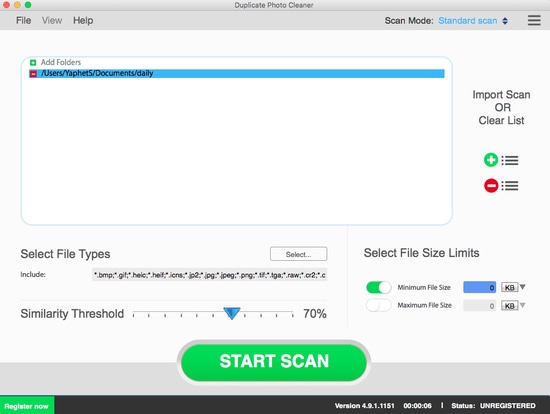
다음은 2023년에 사용할 수 있는 Mac용 최고의 무료 중복 사진 제거 프로그램입니다. WebMinds에서 개발한 Duplicate Photo Cleaner는 Mac에서 중복 이미지를 찾고 번거로움 없이 삭제하려는 경우 큰 잠재력을 가지고 있습니다. 다음은 Mac에서 중복 사진을 정리하는 최고의 앱 중 하나가 되는 두드러진 기능 중 일부입니다.
참조: iPhone에서 Mac으로 사진을 전송하는 방법
중복 사진 클리너의 주요 기능:
- 편집, 회전 및 잘린 사진을 감지할 수 있습니다.
- Mac 사진에서 중복 이미지를 찾고 제거하는 데 도움이 됩니다.
- Adobe Lightroom을 포함하여 다양한 복제 스캔 모드를 포함합니다.
- JPG, PNG, TIFF, PSD, RAW 등 다양한 형식을 지원합니다.
- 나란히 비교하기 위한 임베디드 사진 뷰어.
중복 사진 클리너 사용 방법:
- 중복 이미지가 포함된 폴더를 스캔 영역으로 끌어다 놓습니다.
- "스캔 시작" 버튼을 클릭하면 소프트웨어가 Mac에서 중복 및 유사한 사진을 감지할 수 있습니다.
- 스캔 결과를 얻은 후 필요에 따라 '휴지통' 아이콘 또는 '이동' 옵션을 선택합니다.
장점
- 사용하기 쉬운 인터페이스
- 넉넉한 저장 공간 확보
- 매우 정확한 중복 검색 결과
- 폴더 비교 모드
- 많은 사용자 정의 가능한 설정
- 이전 macOS 버전 지원
단점
- 고급 기능 부족
- 너무 많은 파일을 스캔하면 시간이 걸릴 수 있습니다.
웹사이트 방문
10. Remo 중복 사진 리무버
"Mac에서 쉽게 중복 사진을 찾아 제거하는 전문 도구"
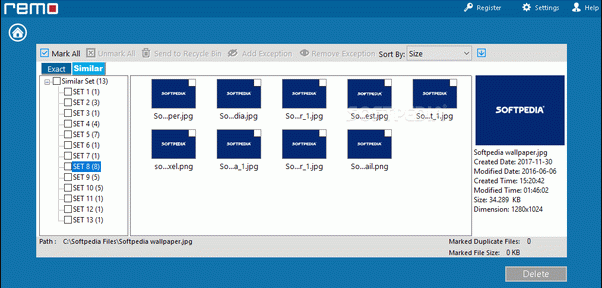
Mac용 최고의 사진 찾기 및 제거 소프트웨어 목록의 다음 도구는 Remo Duplicate Photo remover입니다. 이 소프트웨어는 사용자가 Mac에서 중복 사진을 쉽게 삭제할 수 있도록 도와주는 지능형 중복 제거 알고리즘과 함께 제공됩니다.
Mac 사용자는 소프트웨어를 구입해야 사용할 수 있지만 iOS 사용자는 소프트웨어를 무료로 사용할 수 있습니다. 다음은 소프트웨어가 사용자에게 제공하는 칭찬할만한 기능 중 일부입니다.
Remo Duplicate Photo Remover의 주요 기능:
- 이 소프트웨어는 간단하고 깔끔한 인터페이스를 가지고 있습니다.
- 프로세스를 간단하게 만들기 위해 사용자에게 기능을 필터링, 정렬 및 삭제할 수 있습니다.
- 중복 제거를 위한 깊고 정확한 스캔.
- 모든 파일 형식에서 중복을 감지합니다.
Remo Duplicate Photo Remover를 사용하는 방법:
- 홈 화면에서 '폴더/드라이브' 옵션을 선택합니다.
- 검사할 파일 또는 드라이브를 선택합니다.
- '스캔 시작' 버튼을 클릭합니다.
- 결과에서 수동으로 삭제하거나 소프트웨어를 할당하여 중복 항목을 삭제할 수 있습니다.
장점
- 전체 시스템 대신 검사할 파일을 쉽게 선택
- 거의 모든 장치와 호환 가능
- 정확한 결과
- 수동 또는 자동으로 중복 삭제
- 모바일 사용자를 위한 무료
단점
- Mac 사용자를 위한 무료 평가판 없음
- 스캔 시간이 너무 오래 걸림
- 모든 중복 사진을 식별하지 못하는 경우가 있습니다.
웹사이트 방문
11. 중복 스위퍼
"Mac에서 중복 파일 정리를 위한 원스톱 솔루션"
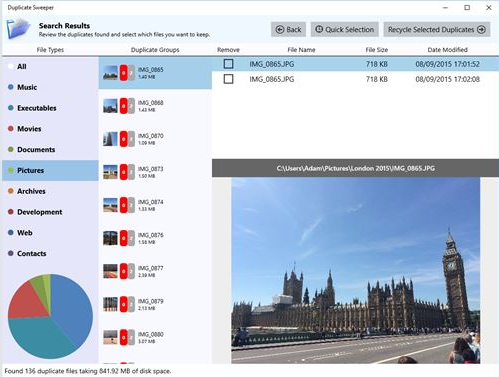
Duplicate Sweeper는 2023년 최고의 Mac용 중복 사진 찾기 목록에 추가된 또 다른 훌륭한 기능입니다. 이 소프트웨어는 시스템 스토리지에서 중복을 정리할 뿐만 아니라 클라우드 스토리지 플랫폼에서 중복을 검색합니다. 사진, 비디오, 음악 및 기타 문서를 포함한 모든 파일을 스캔하여 Mac에서 중복 파일을 찾습니다.
참조: Mac에서 시스템 저장 공간을 지우거나 줄이는 방법?
Duplicate Sweeper의 주요 기능:
- 간단하고 사용하기 쉬운 소프트웨어.
- 시스템 및 클라우드 저장소에서 중복 항목을 정리합니다.
- 제거할 파일을 수동으로 선택합니다.
중복 스위퍼 사용 방법:
- 홈 화면에서 '중복 검색 시작' 옵션을 선택합니다. (스캔에 포함할 파일 및 폴더를 수동으로 선택합니다).
- 제거할 복제본을 선택합니다.
- 선택한 후 '선택한 중복 재활용' 옵션을 클릭합니다.
장점
- 사용 가능한 필터 스캔 옵션
- 수동 및 자동으로 중복 제거
- 30일 환불 보장
단점
- 비싼 소프트웨어
- 상대적으로 느림
웹사이트 방문
12. 정리정돈 5
“합리적인 가격의 Mac용 고효율 중복 사진 클리너”
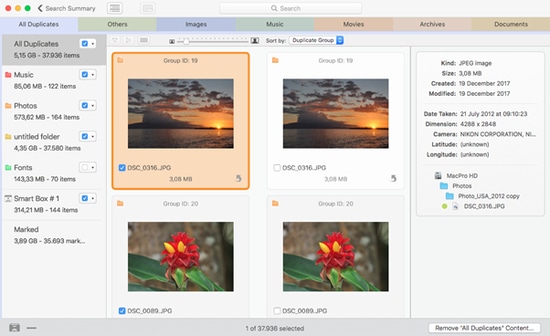
Tidy Up 5는 시스템에서 음악, 이미지, PDF, 폴더 및 기타 중복 항목을 정리할 수 있는 훌륭한 소프트웨어입니다. 이 최고의 Mac용 복제 사진 찾기 소프트웨어는 사용자에게 최고의 기능을 제공하기 위해 완전히 재설계되었습니다. 또한 이 소프트웨어는 빠르고 완벽하게 사용자 정의할 수 있습니다.
Tidy Up 5의 주요 기능:
- 사용자 정의가 가능하고 강력하며 사용하기 쉬운 소프트웨어.
- 중복 감지를 위한 정밀 스캔.
- 타사 소프트웨어에서도 중복을 감지합니다.
- 사용자는 시스템을 스캔하기 위해 두 가지 다른 모드(단순 및 고급 모드)를 얻습니다.
정리정돈 5 사용 방법:
- 홈 화면에서 스캔 모드를 선택하고 스캔을 진행합니다.
- 결과는 스캔 후 화면에 표시됩니다.
- 제거할 중복 항목을 선택한 다음 '모든 중복 콘텐츠 제거'를 클릭합니다.
장점
- 간단한 인터페이스
- 컴퓨터에서 모든 중복 파일을 정리합니다.
- 고급 모드에서 파일에 대한 필터 검색
- 결과의 깔끔한 표현
단점
- macOS 10.12 이상 버전만 지원
- 소프트웨어를 사용하려면 구독이 필요합니다
13. CleverFiles 중복 파일 찾기 및 제거기
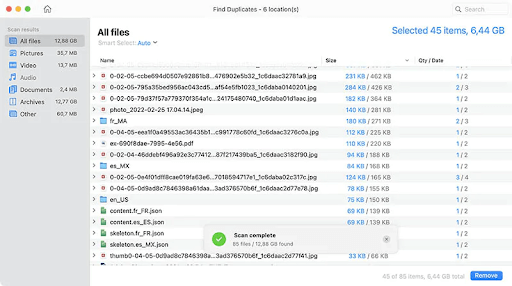
"Mac용 인기 최고의 무료 중복 사진 찾기"
2023년 Mac용 최고의 중복 사진 찾기 소프트웨어 목록의 마지막 이름은 CleverFiles Duplicate File Finder & Remover입니다. 이 도구는 목록의 마지막이지만 유사하고 중복된 이미지를 쉽게 삭제하는 데 매우 놀랍고 유용합니다.
CleverFiles 중복 파일 찾기 및 제거기의 주요 기능:
- 이 도구를 사용하면 원하는 곳 어디에서나 복제본을 찾을 수 있습니다. 드라이브, 폴더 등
- CleverFiles Duplicate File Finder & Remover 시스템을 광범위하게 스캔하여 유사성을 찾습니다.
- 이 도구는 다양한 물체와 역학을 기반으로 이미지를 비교합니다.
- 클릭 한 번으로 모든 중복 항목을 삭제할 수 있습니다.
CleverFiles 중복 파일 찾기 및 제거기를 사용하는 방법:
- 도구를 다운로드하여 설치한 다음 실행합니다.
- 중복을 검색할 폴더를 선택합니다.
- 유지하려는 파일을 선택 취소합니다.
- 선택한 파일을 삭제합니다.
장점
- 간단한 UI
- 미리보기 파일
- 쉽게 중복 제외
- 중복 검색
단점
- macOS 10.12.6에서 실행되는 장치를 실행할 수 없습니다.
- 구독을 구매해야 합니다.
웹사이트 방문
Mac용 중복 사진 제거기에 대한 자주 묻는 질문(FAQ)
Q1. Mac에서 중복 사진을 삭제하는 데 가장 권장되는 앱은 무엇입니까?
Quick Photo Finder는 Mac에서 중복 사진을 제거하는 최고의 앱 중 하나입니다. 경쟁사에 비해 이 프로그램이 뛰어난 점은 동급 최고의 중복 사진 제거 기능을 제공하여 수동 개입 없이 Mac을 깔끔하게 정리할 수 있다는 것입니다.
Q2. MacBook의 사진 응용 프로그램에서 중복 사진을 삭제하려면 어떻게 해야 합니까?
Mac에서 중복 사진을 정리하는 가장 좋은 방법은 전용 중복 사진 클리너 응용 프로그램을 사용하는 것입니다. 앞서 언급한 최고의 Mac용 중복 사진 제거 프로그램을 다운로드하여 중복 없는 사진 라이브러리를 만들 수 있습니다.
Q3. MacBook Pro에서 여러 장의 사진을 어떻게 제거합니까?
사진 라이브러리의 모든 폴더를 통해 중복 사진을 하나씩 수동으로 삭제하거나 Quick Photo Finder와 같은 자동 유틸리티를 사용하여 클릭 한 번으로 Mac에서 중복 사진을 대량 삭제할 수 있습니다.
최종 평결: 2023년 최고의 Mac용 중복 사진 찾기 및 클리너는 무엇입니까?
앞서 언급한 목록에는 현재 시장에서 사용할 수 있는 최고의 Mac용 중복 사진 찾기 및 제거기가 포함되어 있습니다. 중복 사진을 수동으로 찾고 제거하는 것은 정말 실망스럽고 힘든 작업이므로 위에 나열된 도구 중 하나를 선택하여 순식간에 Mac에서 중복 이미지를 제거하는 것이 좋습니다. 여전히 Mac용 최고의 중복 사진 찾기를 선택하는 데 문제가 있는 경우 스마트 중복 사진 제거 기능과 관리하기 쉬운 인터페이스로 Quick Photo Finder, MacKeeper 및 Gemini 2를 추천하고 싶습니다.
떠나기 전에 아래 댓글 섹션에서 가장 마음에 들었던 Mac용 중복 사진 제거기 를 알려주는 것을 잊지 마십시오!
